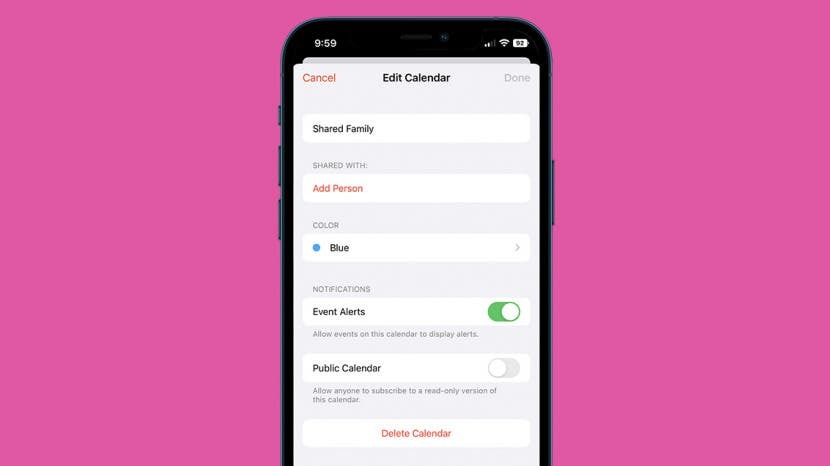
Животът може да бъде натоварен, а в живота ни има толкова много движещи се части! Може да е трудно да сте в крак със срещите, задачите и дейностите, особено ако често се координирате с членове на семейството. За да ви помогнем, ще ви покажем как да създадете споделен семеен календар на вашия iPhone, за да можете ефективно да поддържате графика си организиран и актуален.
Направо към:
- Как да създадете споделен семеен календар на iPhone
- Добавяне на събитие към споделен семеен календар
Как да създадете споделен семеен календар на iPhone
За да споделите своя календар с членове на семейството, трябва да се уверите, че приложението Календари е активирано в iCloud. За да проверите бързо това, отворете приложението Настройки, докоснете името си в горната част и докоснете Покажи всички под секцията с етикет Приложения, използващи iCloud. Уверете се, че вашето приложение Календари е включено (превключвателят е зелен, когато е активиран). Ще трябва също така да се уверите, че всеки, с когото споделяте календар, е активирал приложението Календари в iCloud. След като направите това, вие сте готови да създадете и споделите своя календар! Ето как да споделите календар на iPhone със семейството си:
- Отвори Приложение за календар и докоснете Календари.
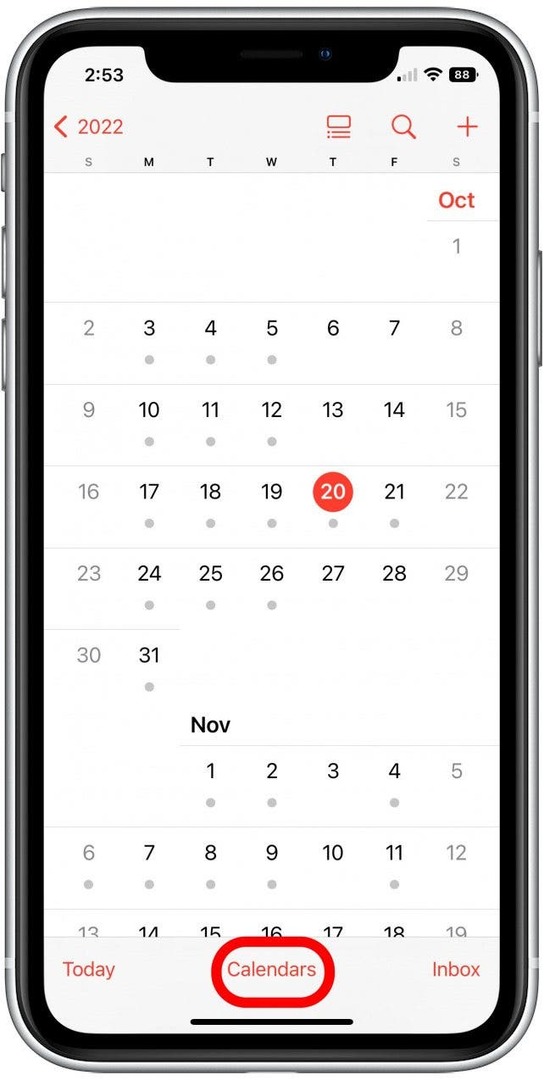
- Ако създавате нов календар, докоснете Добавяне на календар в долния ъгъл. Ако искате да споделите съществуващ календар, преминете към стъпка 7 По-долу.
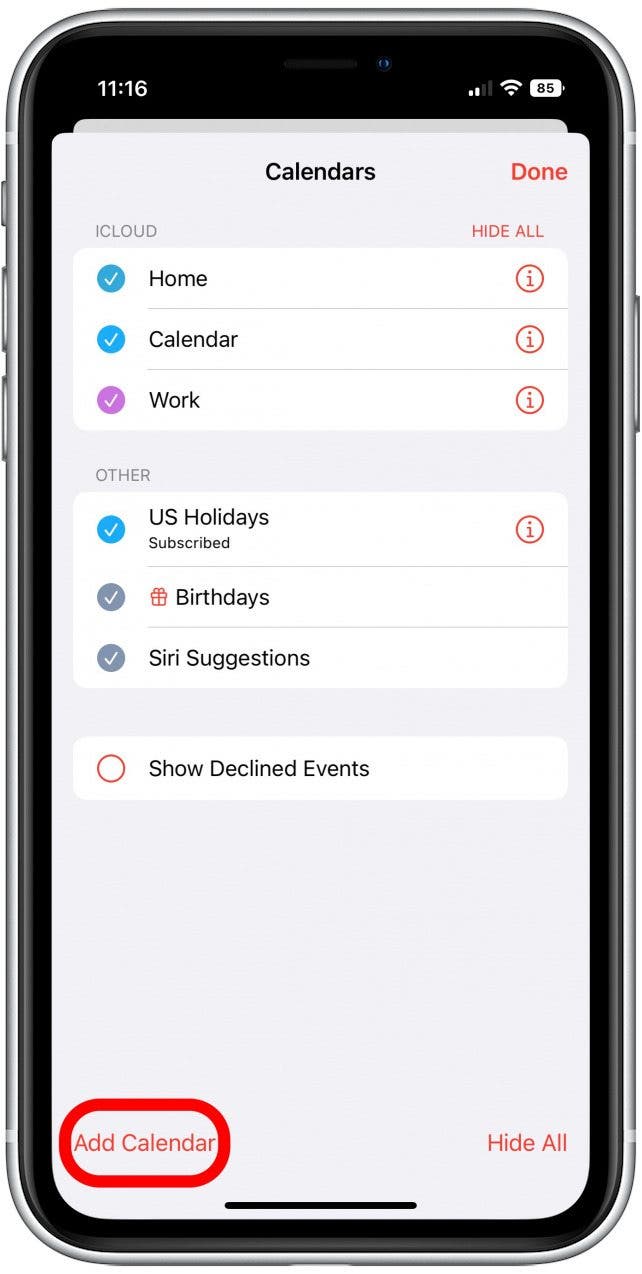
- От появилото се меню докоснете Добавяне на календар.
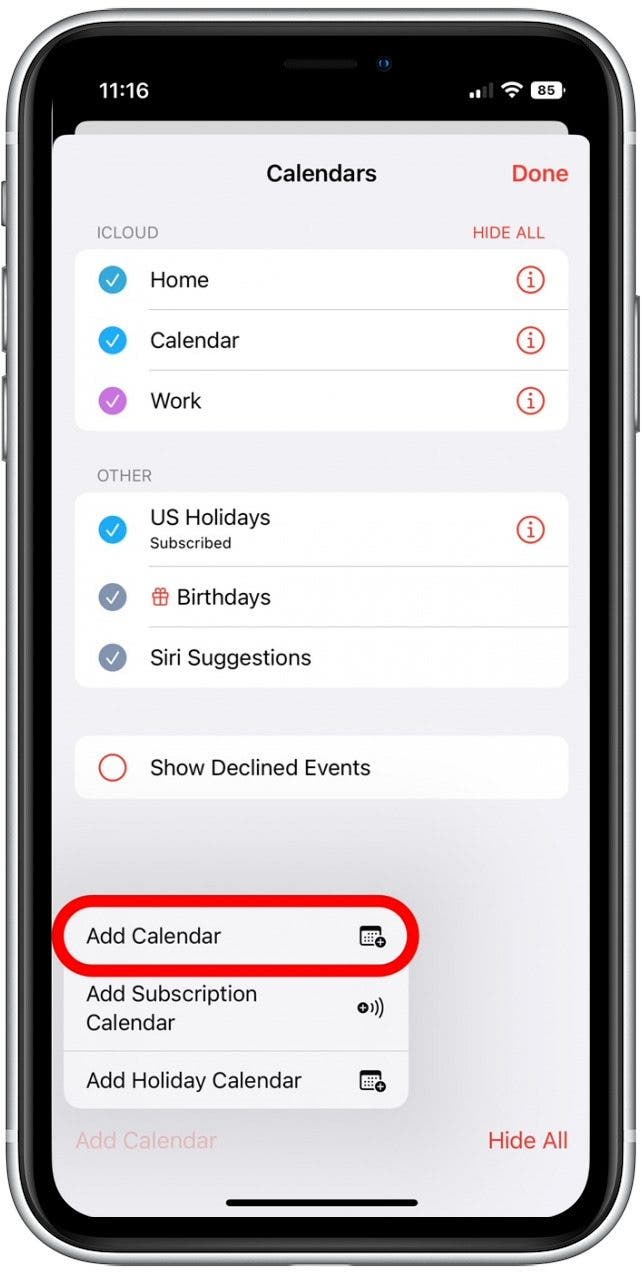
- Въведете име за вашия нов календар.
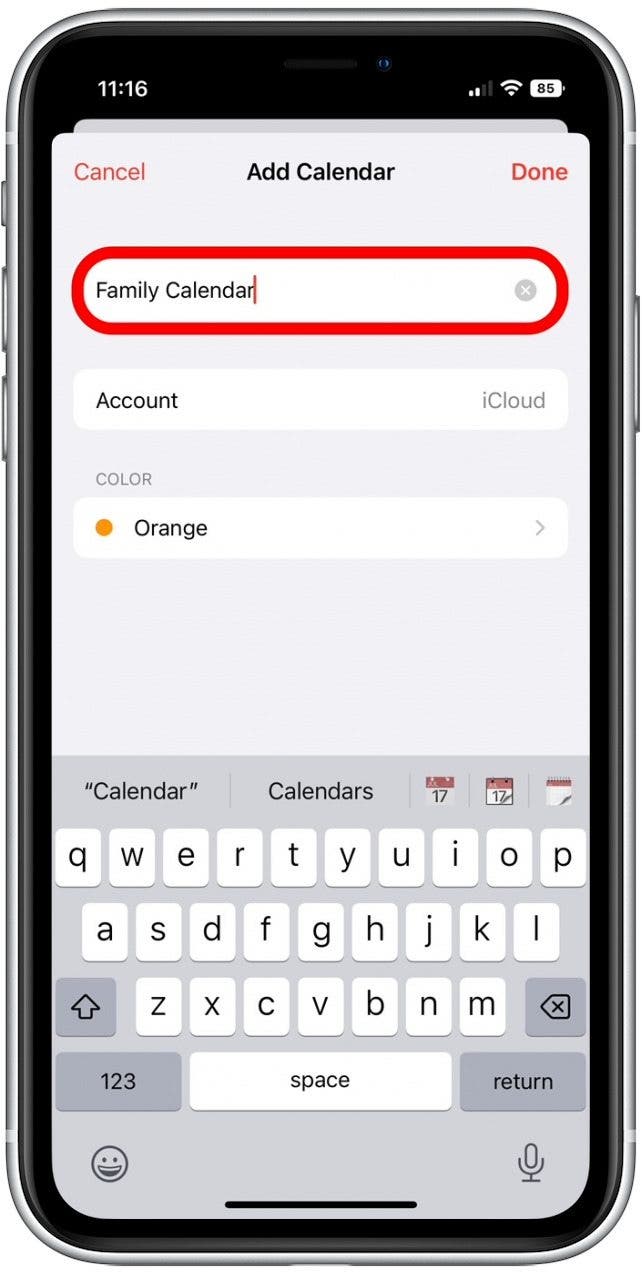
- Ако желаете, можете също да изберете цвят за вашия нов семеен календар. (Събитията в този календар ще бъдат маркирани в избрания цвят.)
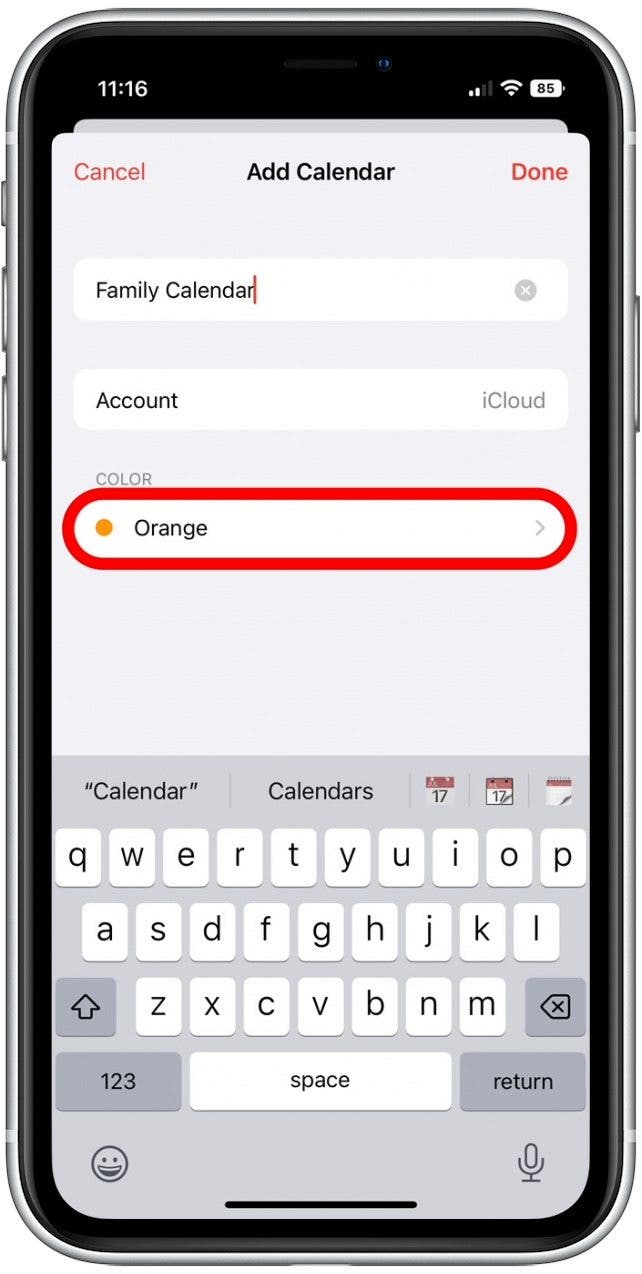
- Докоснете Свършен за да запазите новия си календар.
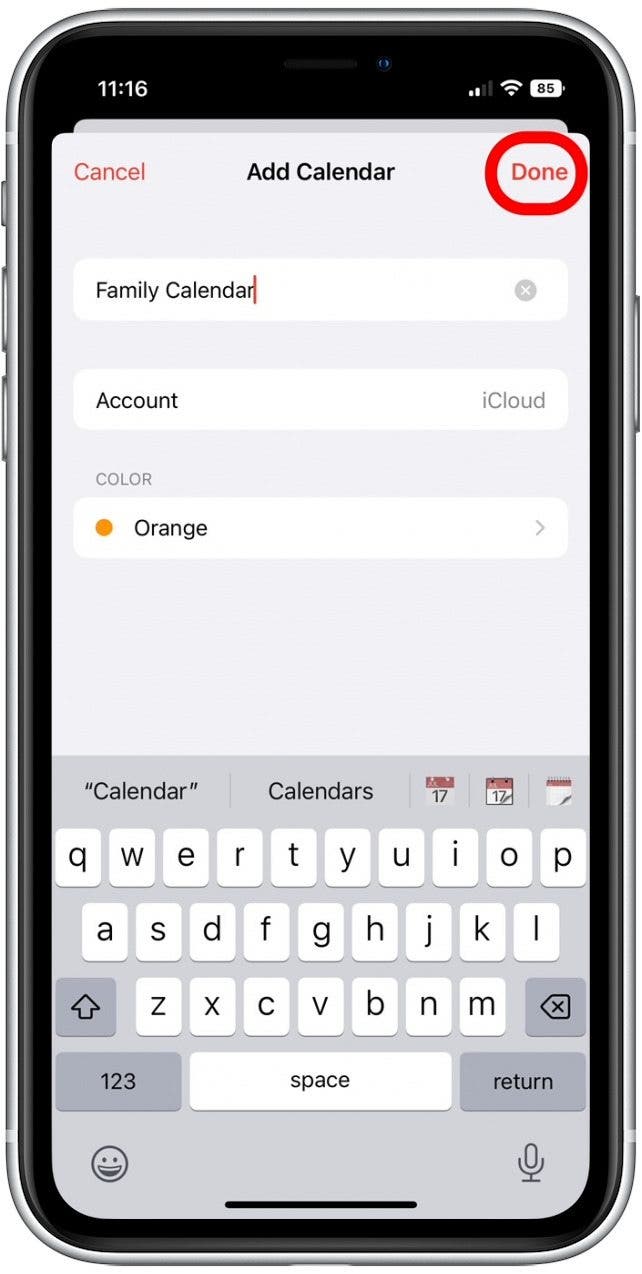
- Сега докоснете Икона за информация до вашия нов календар или съществуващ календар, който искате да споделите.
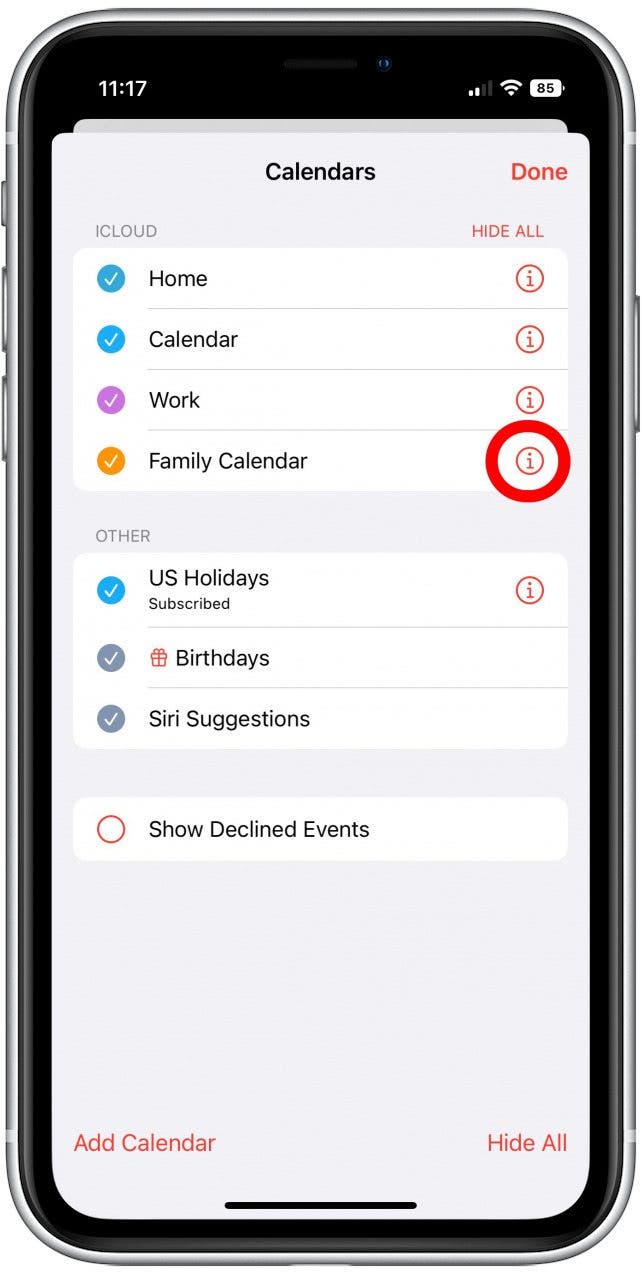
- Докоснете Добавяне на човек.
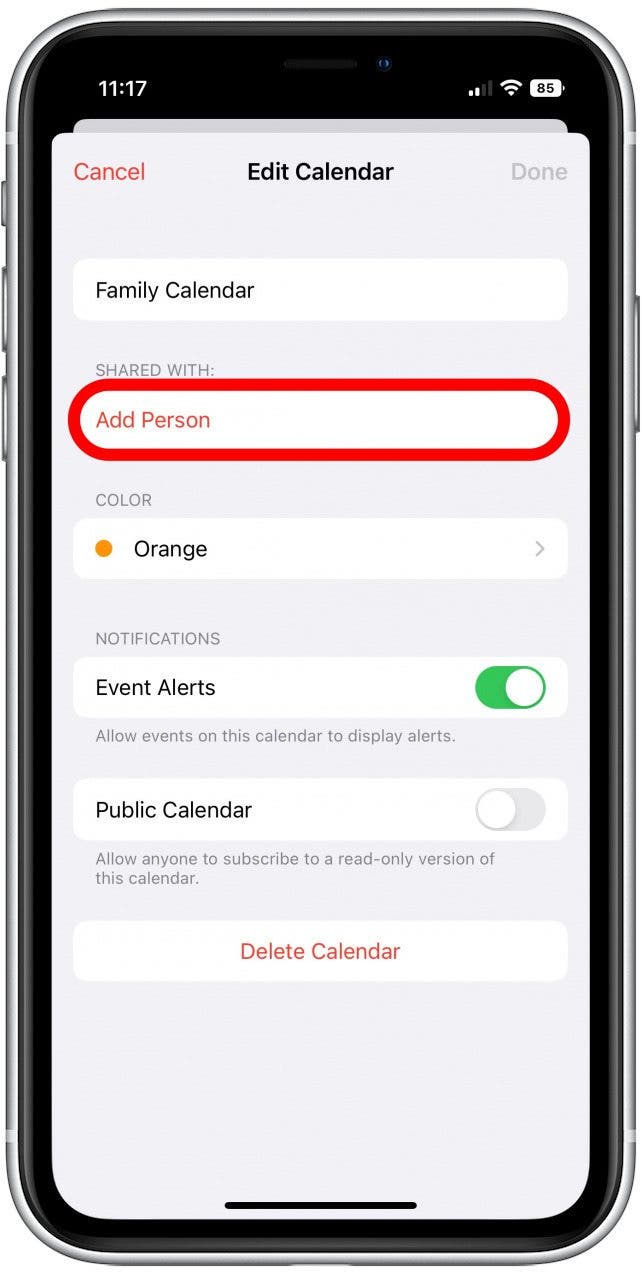
- Въведете името на поне един човек, когото искате да поканите в календара си. Изберете името им, когато се появи, и докоснете Добавете.
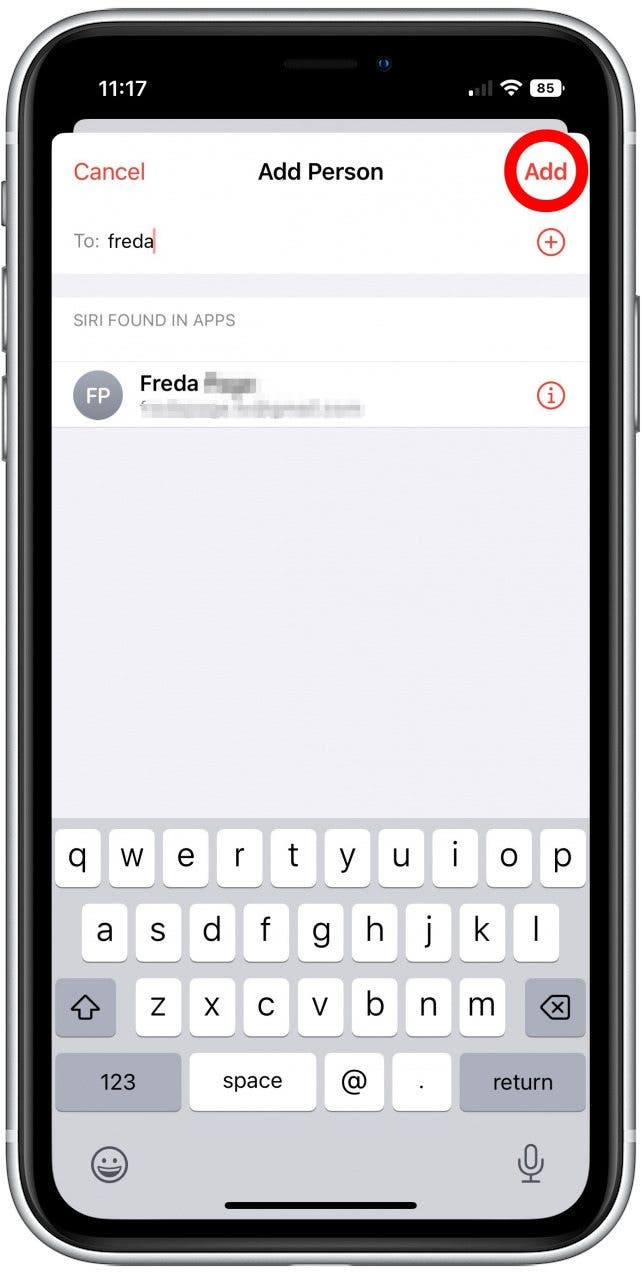
Вашият поканен член на семейството ще получи покана по имейл. За да получат достъп до споделения календар, те просто ще трябва да докоснат Join Calendar в имейла. Като алтернатива те могат да отворят приложението Календар и ще видят поканата за присъединяване към споделения календар във входящата си кутия (в долния десен ъгъл). За още полезни организационни съвети вижте нашите безплатни Съвет на деня Бюлетин.
Добавяне на събитие към споделен семеен календар
След като вече имате споделен календар, ще ви покажем как да създадете ново събитие и да го добавите към споделения си календар. Въпреки че има много забавни опции, които можете да използвате, когато създавате събития, ние ще се придържаме към основите на създаването на събитие и добавянето му към вашия нов споделен календар по-долу.
- Докоснете икона плюс в горния ляв ъгъл.

- Въведете името на вашето ново събитие.
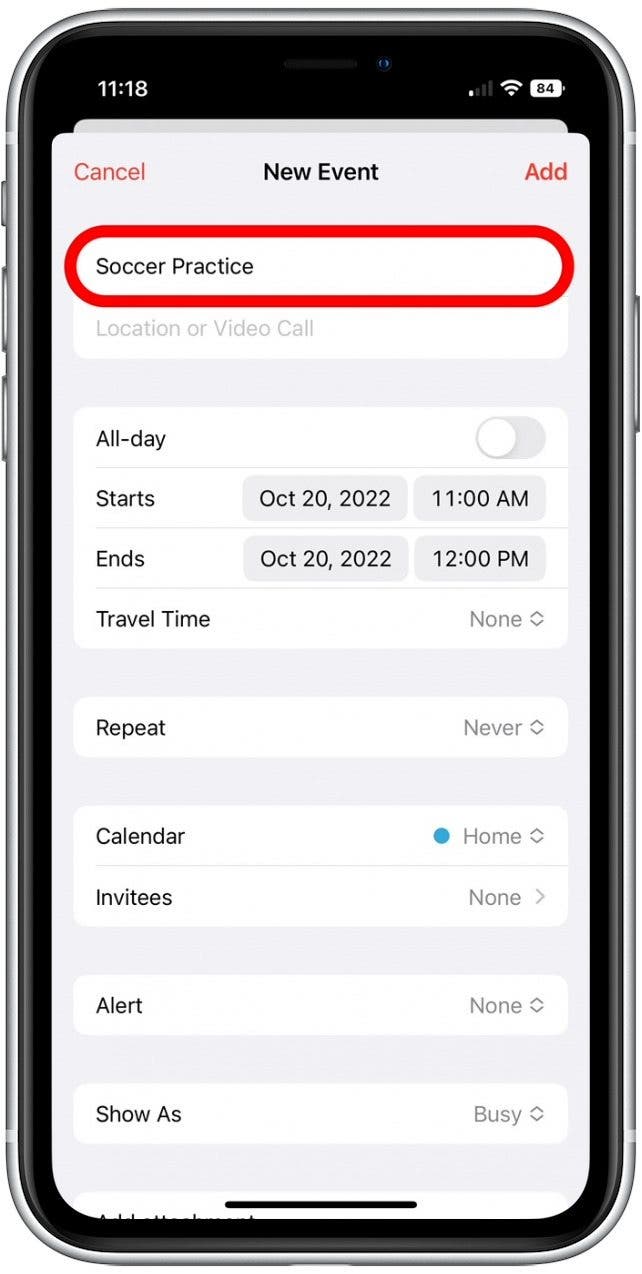
- Докоснете Календар за да изберете календара, към който искате да добавите вашето събитие.
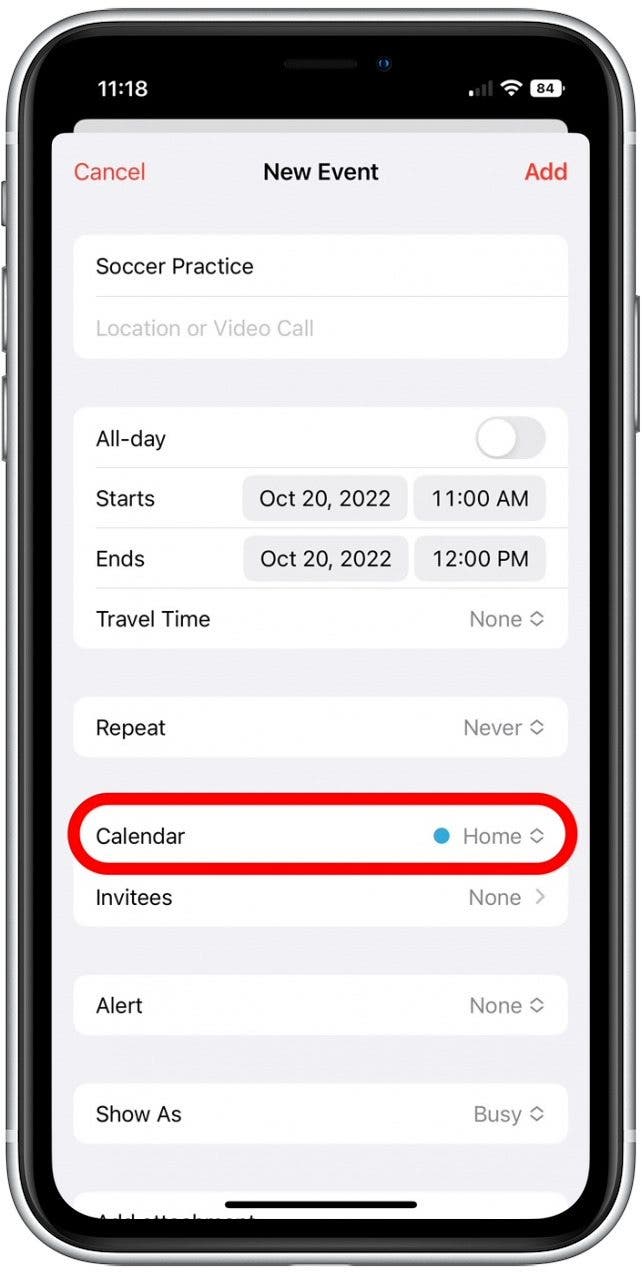
- Изберете името на вашия споделен семеен календар.
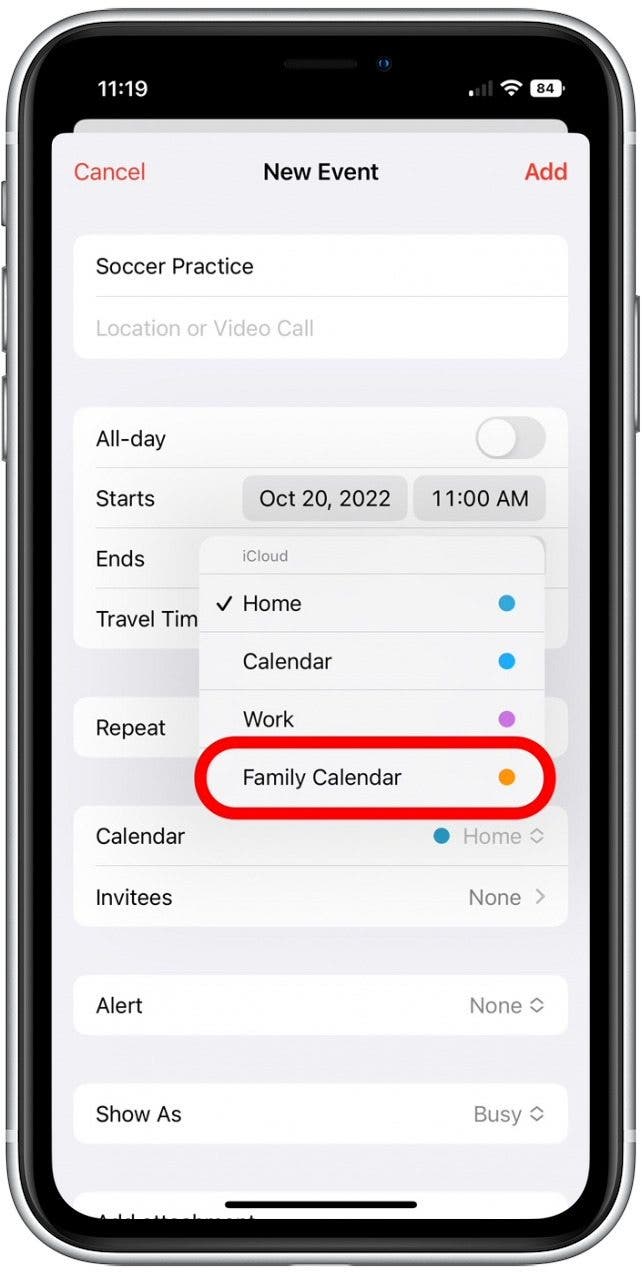
- Докоснете Добавете.
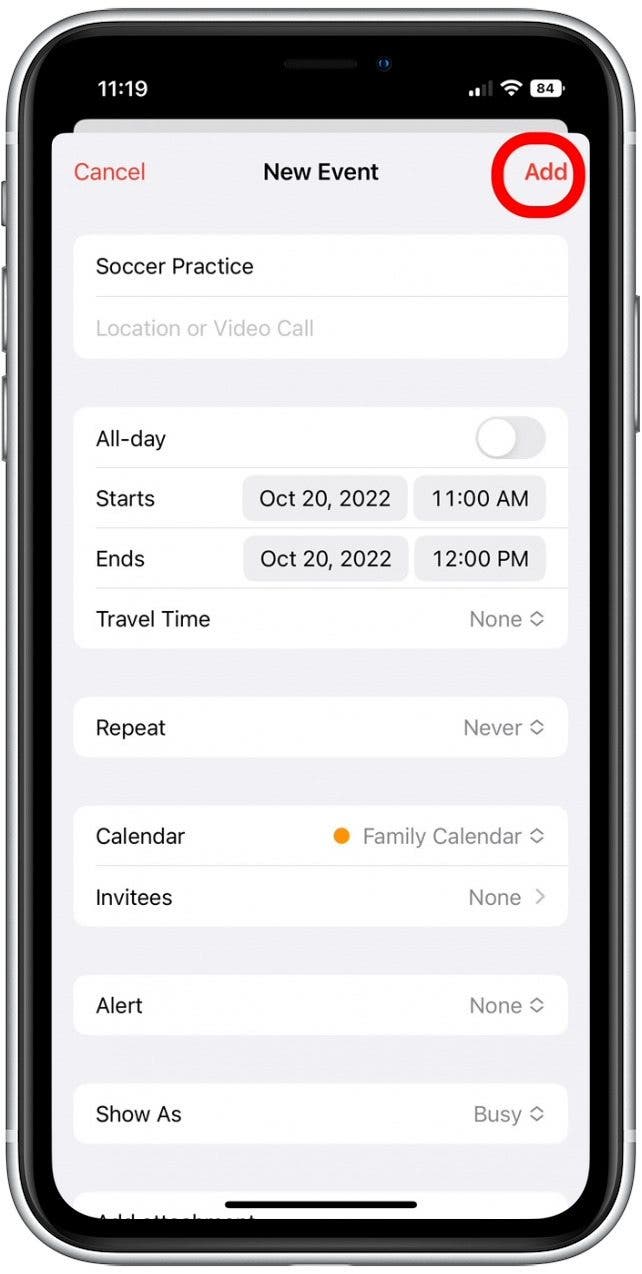
Сега събитието ще се появи в календара на всеки, който се е присъединил към споделения семеен календар! След като дадено събитие бъде запазено в споделения календар, то ще бъде актуализирано на устройствата за всички хора, които са част от семейния календар. По този начин те могат да видят кога дадено събитие е било отменено или кога часът или мястото на срещата са се променили.
Ако не сте запознати с приложението Apple Calendar на вашия iPhone, можете също да научите повече опции за създаване и редактиране на събития в календара, вижте как да изтриете събития в календара, и преместете събитие от един календар в друг в приложението Календари на вашия iPhone. Процесът на преместване, изтриване и добавяне на събития към споделен семеен календар е подобен на този на календар, който не сте споделили. Само имайте предвид, че когато добавяте ново събитие, трябва да изберете името на вашия споделен календар, така че да се показва на устройствата на членовете на вашето семейство.